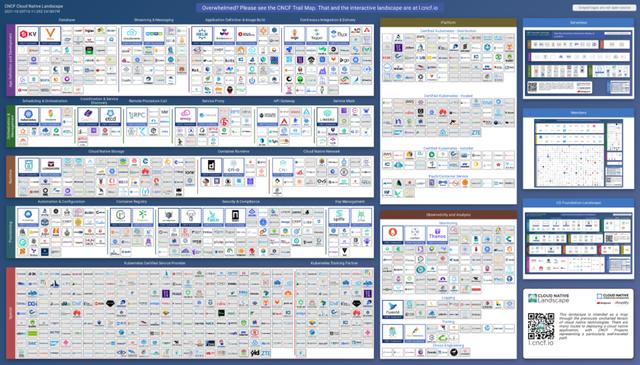我们在使用鼠标操作电脑的时候,鼠标过于灵敏或者迟钝时都会影响使用,那么怎么对鼠标进行灵敏度的设置呢?下面小编分别就win7 和Win10 系统分您分享设置鼠标灵敏度。
一、Win7系统
Win7系统进入设置页面的方法较多,这里简单介绍其中的三种。
第一种方法:
1、点击桌面左下角的【开始】--【控制面板】

2、进入页面后,将右侧查看方式更改为大图标,然后找到【鼠标】选项,点击进入



第二种方式:
直接在桌面左下角的【开始】菜单,输入鼠标,点击第一个选项,也可以进入鼠标设置页面

第三种方式:
1、在桌面鼠标右键,选择【个性化】

2、选择【更改鼠标指针】,也可以进入鼠标设置页面

二、win10系统
Win10系统进入鼠标设置页面也有很多方法,这里选择最简单的一种。
1、在桌面上,同时按win R快捷键,可以打开运行窗口,在窗口里输入命令:main.cpl,然后回车。

2、打开鼠标属性对话框。点击【鼠标键】选项卡,可以调整鼠标双击速度,点击【指针】选项卡可以调节滑轮快慢。